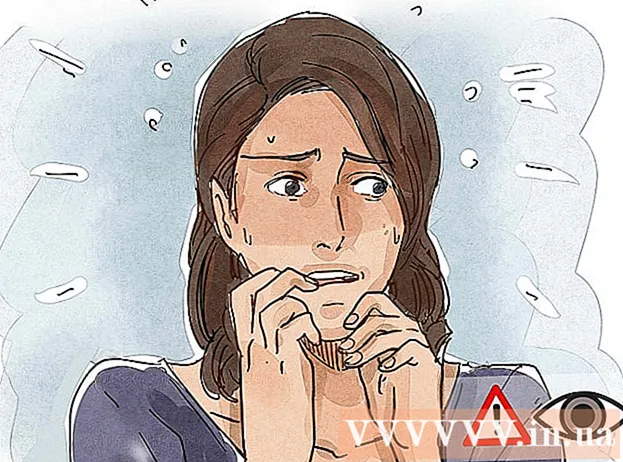Автор:
Laura McKinney
Жасалған Күн:
9 Сәуір 2021
Жаңарту Күні:
1 Шілде 2024

Мазмұны
Бұл мақала сізге тек Facebook-пен блогер болу туралы нұсқаулық береді. Facebook-тегі жазбалар әдетте қысқа болғанымен, Facebook Notes қосымшасы сізге фотосуреттер, бейнелер, тақырыптар және басқалары бар ұзағырақ хабарламалар орналастыруға мүмкіндік береді. Егер сіз өз жазбаларыңызды достарыңыздың желісі арқылы таратқыңыз келсе, Facebook парақшасын құрып, оны өз оқырмандарыңызбен өз ойларыңыз бен ойларыңызбен бөлісу үшін пайдалана аласыз.
Қадамдар
2-ден 1-әдіс: Facebook Notes қолданыңыз
Параққа кіріңіз https://www.facebook.com/notes шолғыштан. Facebook Notes қосымшасы мақалалармен, фотосуреттермен, бейнелермен және идеялармен ұзақ форматта достарыңызбен бөлісуге мүмкіндік береді. Қолданба сонымен қатар мәтінді пішімдеу құралдарын, нүктелер, нөмірлеу, қаріптерді таңдау және медианы тіркеу сияқты құралдармен қамтамасыз етеді.
- Егер сіз Facebook-ке кірмеген болсаңыз, кіру үшін экрандағы нұсқауларды орындаңыз.
- Сонымен қатар, қойынды басу арқылы сіз өзіңіздің профиліңізден Facebook Notes бағдарламасына кіре аласыз Көбірек (Толығырақ) экранның жоғарғы жағында және таңдаңыз Ескертулер (Ескерту).

Басыңыз + Ескерту жазыңыз Блог жазбаларын жасау үшін (жазбалар жазыңыз). Бұл батырма парақтың жоғарғы оң жақ бұрышына жақын. Бұл сізге жаңа хабарламалар жасау үшін үлкен мәтін енгізу аймағын ашады.- Егер сіз параққа кірсеңіз Ескертулер (Ескерту) профиль бетінен опцияларды көресіз + Ескерту қосу (Ескертулер қосыңыз).

Басыңыз Фотосурет қосу үшін сүйреңіз немесе басыңыз (Суретті сүйреп апарыңыз немесе түсіріңіз немесе фотосуретті қосу үшін басыңыз) фотосуретті қосу үшін. Бұл қадам міндетті емес, бірақ бұл сіздің жазбаңызды ерекше етеді.
«Тақырып» өрісіне мақаланың тақырыбын енгізіңіз. Бұл өріс парақтың жоғарғы жағындағы мұқабаның астында орналасқан. Мақала тақырыбы Notes тізімінде пайда болады.

Блог мазмұнын мәтін енгізу өрісіне жазыңыз немесе қойыңыз. Сіз мәтінді осы өріске тікелей тере аласыз немесе басқа мәтіндік бағдарламалар мен қосымшалар, мысалы, Pages, Microsoft Word немесе Блокнот арқылы мәтін тере аласыз, содан кейін оны мәтін енгізу терезесіне қоя аласыз. Сіз кез-келген жолды таңдай аласыз.- Өңдеу параметрлерін көру үшін мәтін енгізу аймағының сол жақ бұрышындағы кіші абзац белгішесін басыңыз. Бұл мәзірге тақырыптар, тізімдер және мәтін белгілеуін (HTML тегтері) қосуға болады.
- Мақалаға медиа қосу үшін белгіні басыңыз + мәтін енгізу аймағының жанына өтіп, таңдаңыз Фото (Фото) немесе Ендіру (Ендіру) (бейненің жолын қою үшін).
- Басыңыз Сақтау Прогресті сақтау үшін төменгі оң жақ бұрышта (Сақтау).
Аудиторияны таңдаңыз. Кім көре алатынын таңдау үшін жазбаның төменгі оң жақ бұрышындағы Құпиялылық мәзірін нұқыңыз (мысалы: Достар (Дос), Тек қана мен (Тек мен) және т.б.).
Түймені басыңыз Жариялау Мақалалармен бөлісуге дайын болған кезде (хабарлама) көк түсте. Бұл түйме сіздің хабарламаңыздың төменгі оң жақ бұрышында. Осы батырманы басқаннан кейін, хабарлама құпиялылық мәзірінде сіз таңдаған аудиторияға көрінеді және хабарламаға сілтеме сіздің профиліңізде кәдімгі күй жолы ретінде көрсетіледі.
- Жеке мақалаларымды көру үшін https://www.facebook.com/notes сайтына кіріп, нұқыңыз Менің жазбаларым (Менің жазбаларым) парақтың жоғарғы оң жақ бұрышына жақын.
2-нің 2-әдісі: Facebook парағын қолданыңыз
Блог жүргізуге арналған Facebook парағын жасаңыз. Facebook парағы - бұл суретшілерге, музыканттарға, жұртшылыққа, ұйымдарға, кәсіпорындарға және брендтерге өз жанкүйерлерімен және клиенттерімен байланыс орнатуға мүмкіндік беретін арнайы Facebook парағы. Блог жүргізуге арналған Facebook парағын құру - блог жазбаларын әдеттегі жеке парағыңыздан бөлек ұстаудың тамаша тәсілі. Сондай-ақ, сіз профильдегіден көп деректерге қол жеткізе аласыз. Facebook.com парағын жасау үшін сіз келесі әрекеттерді орындайтын едіңіз:
- Басыңыз Жасаңыз Басты беттің жоғарғы оң жақ бұрышына жақын жерде (Жасаңыз) және таңдаңыз Бет (Бет).
- Түймені басыңыз Жұмысты бастаңыз (Жұмысты бастаңыз) «Қоғамдастық немесе қоғам қайраткері».
- Беттің атауын «Бет атауы» өрісіне енгізіңіз.
- Элементті таңдаңыз Жеке блог (Жеке блог).
- Басыңыз tiếp tục Бетті жасау үшін (жалғастыру).
- Facebook парағын қалай жасау керектігі туралы көбірек білу үшін Facebook парағын қалай жасау керектігін қараңыз.
Парақшаңызға кіріңіз. Парақ жасалғаннан кейін, сіз Facebook парағына үйдің жоғарғы оң жақ бұрышындағы кіші төмен көрсеткіні нұқып, Бет атауын басу арқылы кіре аласыз.
Түймені басыңыз Мұқабаны қосыңыз Мұқабаның суретін жүктеу үшін (мұқаба суретін қосыңыз). Бұл сурет сіздің Facebook блог парағыңыздың жоғарғы жағында пайда болады.
Белгіні басыңыз + аватарыңызды қосу үшін аватарыңызда. Сіз өзіңіздің жеке фотосуреттеріңізді, жеке фотосуреттерді блогыңызға немесе басқа да бейімделген суреттерге пайдалана аласыз.
Басыңыз Параметрлер (Параметр). Бұл мәзір парақтың жоғарғы оң жақ бұрышында орналасқан. Сіз бұл жерде барлық Бет опцияларын көресіз.
Бетті орнату. Сіз өзіңіздің сайтыңызды жекелендірудің жүздеген түрлі тәсілдерін таба аласыз. Қай жолды орнатсаңыз да, өз еркіңізде. Бұл мақалада блог құруға нұсқау берілгендіктен, сіз бірнеше ұсыныстармен таныса аласыз:
- Сіздің сайтыңыз қазір жалпыға қол жетімді. Егер сіз бұл блогты дереу жариялағыңыз келмесе, оны басуға болады Өңдеу «Бет көрінісі» жанындағы (Өңдеу) және таңдаңыз Бет жарияланбаған (Жарияланбаған бет). Барлығымен бөлісуге дайын болған кезде парақты қайта орналастыруды ұмытпаңыз
- Өзгелердің Сайтқа хабарлама жіберуіне жол бермеңіз, сонда сіз өзіңіздің блогыңызға пост жаза аласыз. Бұл параметрді орындау үшін сіз басасыз Өңдеу Элементтің қасында (Өңдеу) Келушілер туралы хабарламалар (Келушілердің жазбасы), таңдаңыз Парақтағы басқа адамдардың жазбаларын өшіріңіз (Басқалардың Параққа хабарлама жіберуіне жол бермеңіз), содан кейін басыңыз Өзгерістерді сақтау (Өзгерістерді сақтау).
- Картаны басыңыз Хабар алмасу Блогтарда сізбен қалай байланысатындығын орнатуға арналған сол жақ панельдегі (Хабарлар).
- Басыңыз Үлгілер мен қойындылар (Үлгілер мен тегтер) сол жақ панельде тақырыпты таңдап, тегтерді орнатыңыз.
- Орнату аяқталғаннан кейін Параққа басу арқылы оралыңыз Бет (Бет) жоғарғы сол жақ бұрышта.
Басыңыз Пост жазу Алдымен жариялау үшін (хабарламалар жасаңыз). Бұл батырма парақтың жоғарғы жағында, мұқабаның астында орналасқан.
Блог жазбаларын жасаңыз. Мақала енгізу өрісі өте аз болғандықтан, сіз мақалаларды беттер, Microsoft Word немесе блокнот сияқты мәтін өңдеуге арналған бағдарламалық жасақтаманы немесе қосымшаны пайдаланып жаза аласыз, содан кейін оны мақалалар жасау терезесіне қоя аласыз. Сіз тағы бірнеше опцияны пайдалана аласыз:
- Басыңыз Фото / видео (Фотосуреттер / бейнелер) бұқаралық ақпарат құралдарын қосуға, соның ішінде фотоальбомдарды, слайдшоу бейнелерін, карусель жарнамаларын және т.б.
- Басыңыз Сезім / белсенділік (Эмоционалды / белсенділік) оқырманға сіздің көңіл-күйіңізді және / немесе не істеп жатқаныңызды хабарлау үшін.
- Басыңыз Алдын ала қарау (Алдын ала қарау) кез-келген уақытта өз жазбаңызды алдын ала қарау үшін.
- Егер сіз өз жазбаларыңызды белгілі бір уақытта көрсетілетін етіп қойғыңыз келсе, мәзірді басуға болады Қазір бөлісу (Пост), таңдаңыз Кесте (Таймер) және өз қалауыңызды орнатыңыз.
Басыңыз Қазір бөлісу Мақалалармен бөлісу үшін (Пост). Пост мазмұны орналастырылған кезде, ол сіздің бетіңізде пайда болады.
Түймені басыңыз Бөлісу Постыңызды басқалармен бөлісу үшін (бөлісіңіз). Бұл батырма парақтың жоғарғы жағында орналасқан және сайтқа сілтемені басқалармен бөлісудің бірнеше нұсқаларын ұсынады, соның ішінде Уақыт кестесінде бөлісіңіз (Уақыт кестесінде бөлісу) және Жеке хабарламада бөлісу (Жеке хабарламада бөлісу).
Түймені басыңыз Ұнайды Бетте (лайк). Бұл батырма парақтың жоғарғы жағында, мұқабаның астында орналасқан. Осы батырманы басыңыз, сонда сіз өз парақшаңызды ұнатасыз! Достарыңыздан лайк түймесін басуды сұрауды ұмытпаңыз
Картаны басыңыз Түсініктер Бет мәліметтерін қарау үшін (Толығырақ). Бұл тег сізге көрулер саны, ең танымал пост және посттың қатысуы сияқты ақпарат береді. жарнама